Valintaruudun lisääminen Microsoft Exceliin
Microsoft Microsoft Excel Sankari Kunnostautua / / May 15, 2022

Viimeksi päivitetty

Valintaruutu on hyödyllinen tapa lisätä kyllä- tai ei-vastauksia lomakkeeseen tai luetteloon. Jos haluat lisätä valintaruutuja Exceliin, noudata tätä opasta.
Onko sinulla luettelo, tarkistat sen kahdesti? Hyödyllinen tapa pitää kirjaa kyllä- ja ei-vastauksista luettelossa on käyttää valintaruutua.
Valintaruudut eivät vaadi paljoa esittelyä – rasti tarkoittaa kyllä (jonkinlaista). Jos haluat lisätä valintaruudun Microsoft Exceliin, sinun on kuitenkin tutkittava, miten.
Ei ole yksinkertaista tapaa lisätä valintaruutuja Exceliin, koska ominaisuus on yleensä piilotettu. Jos haluat tietää, kuinka valintaruutu lisätään Microsoft Exceliin, noudata alla olevia ohjeitamme.
Kuinka ottaa kehittäjätyökalut käyttöön Excelissä
Ennen kuin voit lisätä valintaruudun Exceliin, sinun on otettava käyttöön Kehittäjä-välilehti. Tässä on Excelin valintaruutujen ominaisuus piilotettu.
Kehittäjä-välilehden lisääminen Excel-nauhaan:
- Avaa Excel-laskentataulukko.
- Valitse nauhasta Tiedosto vaihtoehto.
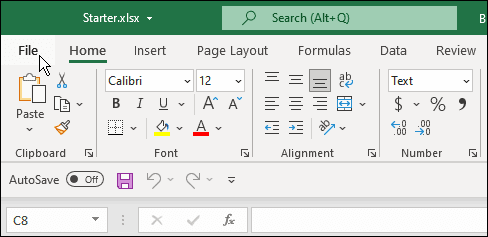
- Vuonna Tiedosto valikosta, napsauta Vaihtoehdot vasemman paneelin alareunassa.
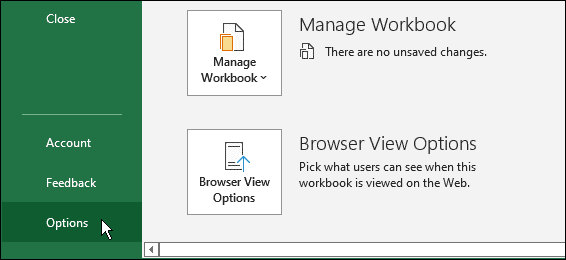
- Vuonna Excel-asetukset valikko, napsauta Mukauta nauhaa vasemmalla.
- Varmista oikealla Mukauta nauhaa pudotusvalikko on asetettu arvoon Päävälilehdet.
- Valitse vieressä oleva valintaruutu Kehittäjä vaihtoehto.
- Klikkaus OK.
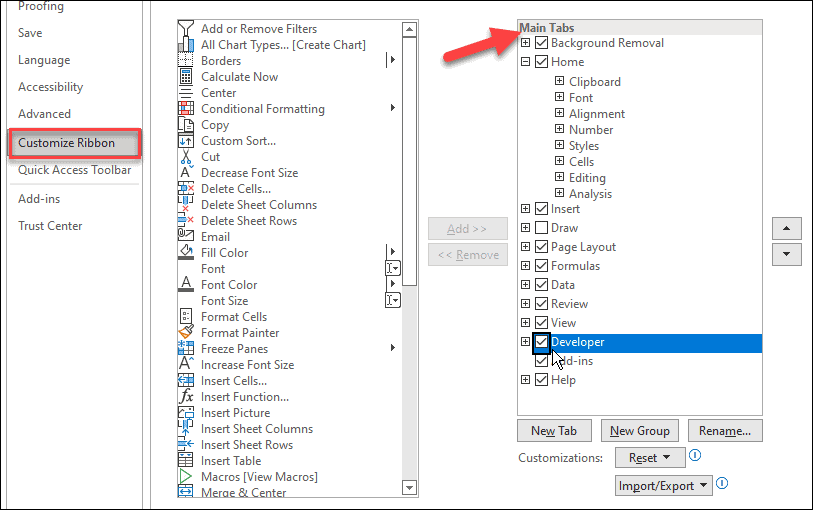
- Kun olet tehnyt tämän, näet Kehittäjä-välilehti Excelin nauhassa.
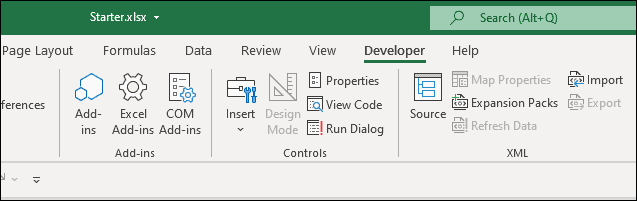
Kuinka lisätä valintaruutuja Exceliin
Nyt kun Kehittäjä-välilehti on käytettävissäsi, valintaruudun lisäämisen Exceliin pitäisi olla yksinkertaista.
Voit lisätä valintaruudun Microsoft Exceliin seuraavasti:
- Avaa Excel-laskentataulukko.
- Siirry oikeaan taulukkoon.
- alkaen Kehittäjä välilehti, valitse Lisää > Lomakeohjaimet ja valitse Valintaruutu vaihtoehto.
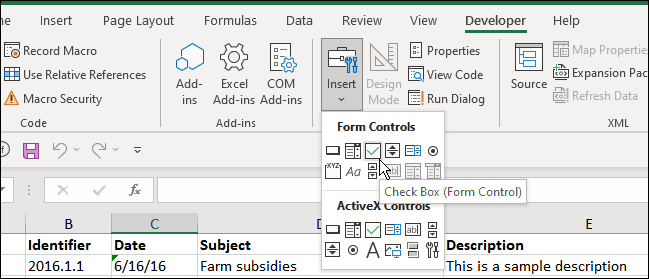
- Kohdistin muuttuu hiusristimerkiksi – vedä ja piirrä haluamaasi valintaruutuun.
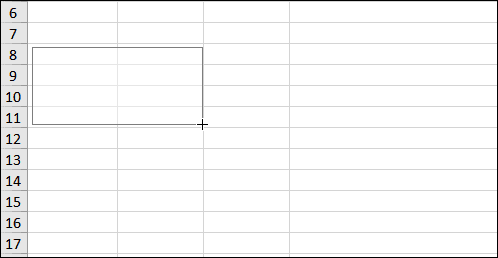
- Nyt kun sinulla on valintaruutu, voit vetää sen minne tahansa näytöllä.
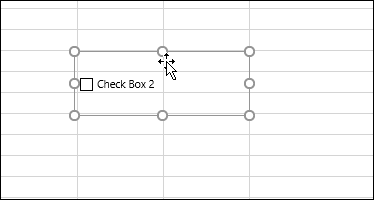
- Kun olet löytänyt sen haluamassasi solussa, napsauta sitä toisen kerran ja nimeä se uudelleen.
- Tämän jälkeen voit valita ruudun tai poistaa valinnan kursorilla.
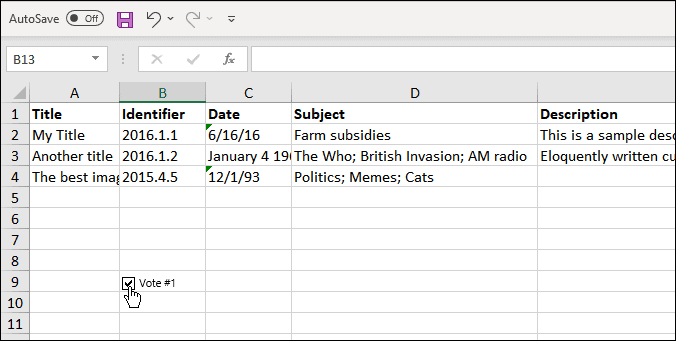
Tämä on kaikki mitä sinun tarvitsee tehdä lisätäksesi valintaruudun Microsoft Exceliin. Kun olet kuitenkin laittanut laatikon paikalleen, haluat ehkä muotoilla sen ja parantaa sen ulkonäköä.
Kuinka muotoilla Excel-valintaruutu
Valintaruudun muotoilu Excelissä on myös yksinkertaista. Näin pääset alkuun:
- Napsauta valintaruutua hiiren kakkospainikkeella ja valitse Format Control valikosta.
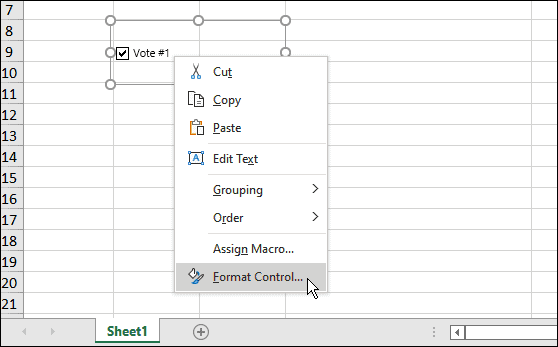
- alkaen Format Control -ikkunassa, valitse Ohjaus välilehti yläreunassa.
- Valitse valintaruudun arvo, kuten tarkistettu, valitsematon, tai sekoitettu (mikä tarkoittaa, että se näkyy harmaana).
- Jos haluat 3D-valintaruudun, napsauta 3-D varjostuslaatikko ja napsauta OK.
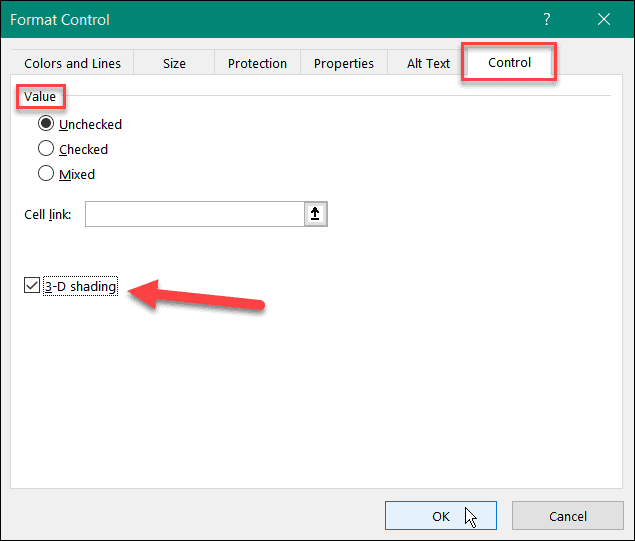
- Kun olet valmis, sinulla on kivan näköinen valintaruutu Microsoft Excel laskentataulukko.
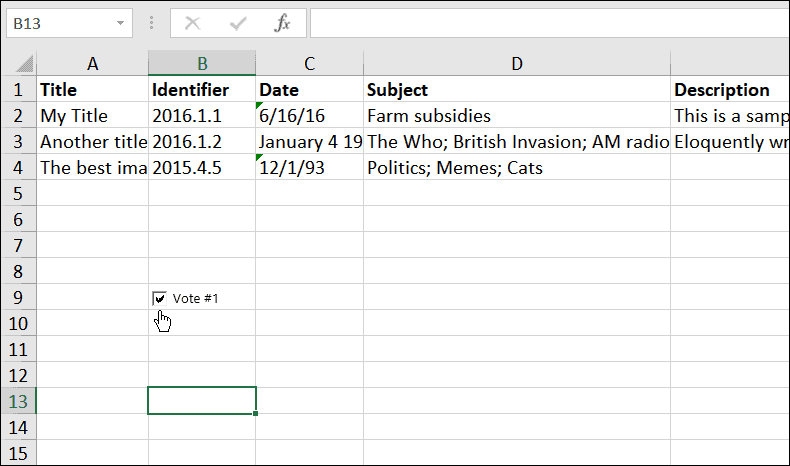
Valintaruutujen käyttäminen Excelissä
Halusitko luoda lomakkeen laskentataulukkoon? Valintaruutujen lisääminen Exceliin on loistava tapa aloittaa. Kun otat Kehittäjä-välilehden käyttöön, voit käyttää työkaluja, joita tarvitset valintaruutujen lisäämiseen ja muotoiluun laskentataulukossasi.
Haluatko tehdä enemmän laskentataulukossasi? Haluat ehkä lisätä kaavion tietojen nopeaa analysointia varten. Jos olet kiinnostunut, voit lisätä nopeasti laatikkojuttu, pylväsdiagrammi, tai Gantt-kaavio Excelissä.
Kuinka löytää Windows 11 -tuoteavain
Jos sinun on siirrettävä Windows 11 -tuoteavain tai vain tehtävä käyttöjärjestelmän puhdas asennus,...
Google Chromen välimuistin, evästeiden ja selaushistorian tyhjentäminen
Chrome tallentaa selaushistoriasi, välimuistisi ja evästeet erinomaisesti, jotta se optimoi selaimesi suorituskyvyn verkossa. Hänen tapansa...
Myymälähintojen vastaavuus: Kuinka saada verkkohinnat kaupassa tehdessäsi ostoksia
Myymälästä ostaminen ei tarkoita, että sinun pitäisi maksaa korkeampia hintoja. Hintavastaavuustakuiden ansiosta saat verkkoalennuksia tehdessäsi ostoksia...
Disney Plus -tilauksen lahjoittaminen digitaalisella lahjakortilla
Jos olet nauttinut Disney Plus -palvelusta ja haluat jakaa sen muiden kanssa, näin voit ostaa Disney+ Gift -tilauksen...
